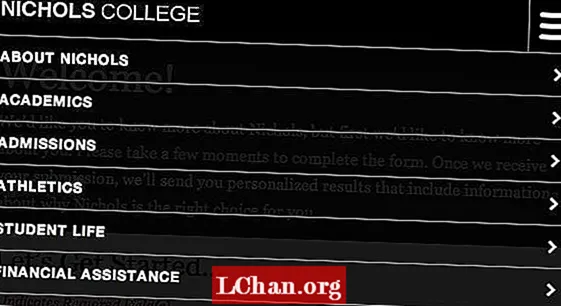เนื้อหา
- 01. Windows 10 Enterprise Key พิมพ์บนสติกเกอร์
- 02. คีย์ Windows 10 Enterprise ในอีเมลจาก Microsoft
- 03. Windows 10 Enterprise Key ที่เก็บไว้ใน Windows Registry
- 04. คีย์องค์กรของ Windows 10 เก็บไว้ในเฟิร์มแวร์ UEFI ของพีซี
- 05. ค้นหารหัสผลิตภัณฑ์ Windows 10 Enterprise ด้วย VBScript
- 06. Windows 10 Enterprise Key ใน Powershell
- 07. ค้นหา Product Key ของ Windows 10 Enterprise โดยใช้ Command Prompt
- 08. ดู Windows 10 Enterprise Key พร้อม Windows Disc Jewel Case
- 09. ค้นหารหัสผลิตภัณฑ์ Windows 10 Enterprise ของคุณด้วย Belarc Advisor
- 10. กู้คืนรหัสผลิตภัณฑ์ Windows 10 Enterprise ของคุณด้วยการกู้คืนรหัสผลิตภัณฑ์ PassFab
- สรุป
หากคุณได้รับรหัสผลิตภัณฑ์ Windows 10 Enterprise จาก Microsoft คุณสามารถใช้งานได้ตลอดอายุการใช้งานรหัสผลิตภัณฑ์จะไม่มีวันหมดอายุ ตอนนี้คุณสามารถดูได้ว่าทำไมบางคนถึงต้องการรหัสผลิตภัณฑ์ Microsoft Windows 10 Enterprise เราทุกคนรู้ดีว่ารหัสเปิดใช้งาน Windows 10 Enterprise นั้นค่อนข้างแพง โดยทั่วไปแล้วไม่มีใครอยากทำรหัสเปิดใช้งานหาย อย่างไรก็ตามหากคุณทำหายเนื่องจากความประมาทไม่ต้องกังวลมีหลายวิธีในการแก้ปัญหาของคุณโดยไม่ต้องซื้อคีย์ใหม่ ในบทความนี้เราได้พูดถึงวิธีการที่น่าทึ่งบางอย่างที่สามารถช่วยคุณกู้คืนรหัส Win 10 Enterprise ของคุณในกรณีที่คุณลืมหรือทำหาย
หลังจากที่คุณติดตั้งระบบปฏิบัติการ Windows 10 Enterprise บนพีซีของคุณและเปิดใช้งานแล้ว Microsoft จะจัดเก็บระบบดังกล่าวไว้ใน Windows Registry ซึ่งเป็นสิ่งที่มนุษย์ไม่เข้าใจดีในการอ่านคุณจะต้องโทรหาผู้เชี่ยวชาญ ทุกวันนี้ Microsoft ยังหยุดติดสติกเกอร์ Certificate of Authority บนเครื่องซึ่งแสดงคีย์ Windows ดังนั้นหากคุณทำรหัสเปิดใช้งาน Windows 10 Enterprise หายคุณสามารถกู้คืนได้อย่างง่ายดายโดยใช้วิธีการต่อไปนี้
01. Windows 10 Enterprise Key พิมพ์บนสติกเกอร์
ปุ่ม Microsoft Enterprise ส่วนใหญ่จะอยู่บนสติกเกอร์แบรนด์ภายในเคสพร้อมกับไดรฟ์ขนาดกะทัดรัดหรือสามารถดูได้ที่ด้านหลัง อย่างไรก็ตามหากคุณซื้อคอมพิวเตอร์ที่ติดตั้ง Windows 10 Enterprise คุณอาจพบคีย์ KMS บนสติกเกอร์แบรนด์ของ Microsoft บนเคสพีซีของคุณ
02. คีย์ Windows 10 Enterprise ในอีเมลจาก Microsoft
หากคุณซื้อคีย์ Windows 10 Enterprise ทางออนไลน์คุณอาจพบคีย์ตัวเปิดใช้งานที่มาพร้อมกับอีเมลของคุณที่ Microsoft ส่งให้คุณเมื่อซื้อ
03. Windows 10 Enterprise Key ที่เก็บไว้ใน Windows Registry
ในการค้นหาหมายเลขผลิตภัณฑ์ Windows 10 ใน Windows Registry: กด "Windows + R" บนแป้นพิมพ์เพื่อเปิด Run ป้อน "regedit" เพื่อเปิด Registry Editor
ค้นหา DigitalProductID ด้วยวิธีนี้: ENTKEY_LOCAL_ MACHINE SOFTWARE Microsoft windows ENT Currentversion
สุดท้ายคุณจะพบ DigitalProductID ในรีจิสทรี แต่โดยปกติแล้วคุณจะไม่สามารถอ่านได้หากไม่ได้รับความช่วยเหลือจากบุคคลที่สาม
04. คีย์องค์กรของ Windows 10 เก็บไว้ในเฟิร์มแวร์ UEFI ของพีซี
หมายเลขผลิตภัณฑ์ของ Windows 10 Enterprise จะถูกเก็บไว้ในเฟิร์มแวร์ UEFI หรือ BIOS ของคอมพิวเตอร์ โดยปกติคุณไม่ต้องป้อนรหัสผลิตภัณฑ์เพื่อเปิดใช้งาน Windows 10 Enterprise เนื่องจากจะเปิดใช้งานโดยอัตโนมัติโดยไม่ต้องเปิดรหัสผลิตภัณฑ์หลังการติดตั้ง แต่จะทำได้ก็ต่อเมื่อคุณติดตั้ง Windows 10 Enterprise เวอร์ชันเดียวกันบนพีซีเครื่องเดียวกัน
05. ค้นหารหัสผลิตภัณฑ์ Windows 10 Enterprise ด้วย VBScript
หากคุณเป็นผู้ใช้ที่มีประสบการณ์หลากหลายคุณยังสามารถใช้ VBScript เพื่ออ่านค่าของรีจิสทรีและแปลเป็นอักขระตัวเลขและตัวอักษร 25 ตัว (รหัสซีเรียล) นี่คือวิธีการ:
เปิด Notepad พิมพ์ VBScript ต่อไปนี้ลงใน Notepad
ตั้งค่า WshShell = CreateObject ("WScript.Shell")MsgBox ConvertToKey (WshShell.RegRead ("HKLM SOFTWARE Microsoft Windows10EDU CurrentVersion DigitalProductId"))
ฟังก์ชัน ConvertToKey (คีย์)
Const KeyOffset = 52
ผม = 28
รถถัง = "BCDFGHJKMPQRTVWXY2346789"
ทำ
Cur = 0
x = 14
ทำ
Cur = Cur * 256
Cur = คีย์ (x + KeyOffset) + Cur
คีย์ (x + KeyOffset) = (Cur 24) & 255
Cur = Cur Mod 24
x = x -1
วนซ้ำในขณะที่ x> = 0
ฉัน = ฉัน -1
KeyOutput = Mid (Chars, Cur + 1, 1) และ KeyOutput
ถ้า (((29 - i) Mod 6) = 0) และ (i <> -1)
ฉัน = ฉัน -1
KeyOutput = "-" & KeyOutput
สิ้นสุดถ้า
เดินในขณะที่ i> = 0
ConvertToKey = KeyOutput
บันทึกไฟล์เป็นไฟล์. vbs คลิกไฟล์คลิกบันทึกเป็นและเลือกตำแหน่งที่หาได้ง่าย
ป้อนชื่อไฟล์ "enterprise product key.vbs" เลือกไฟล์ทั้งหมดจากนั้นคลิกปุ่มบันทึกเพื่อบันทึกไฟล์
ดับเบิลคลิกที่ไฟล์ "enterprise product key.vbs" เพื่อแสดงคีย์ Windows 10 Enterprise ในกล่องโต้ตอบทันที
06. Windows 10 Enterprise Key ใน Powershell
ในการกู้คืนรหัสเปิดใช้งาน Windows 10 Enterprise ด้วย Windows PowerShell คุณต้องเปิด PowerShell ด้วยสิทธิ์ของผู้ดูแลระบบ ตอนนี้พิมพ์คำสั่งที่ระบุด้านล่างแล้วกด Enter:
PowerShell "(Get-WmiObject -query ’select * from SoftwareLicensingService’) OA3xEnterpriseProductKey"
วิธีนี้แสดงหมายเลขผลิตภัณฑ์ของคุณสำหรับ Windows 10 Enterprise อย่างรวดเร็ว
07. ค้นหา Product Key ของ Windows 10 Enterprise โดยใช้ Command Prompt
วิธีการกู้คืนรหัสผลิตภัณฑ์ Windows 10 Enterprise นี้ตรงไปตรงมา ขั้นแรกคุณจะต้องเปิดพรอมต์คำสั่งของ Windows ด้วยสิทธิ์ของผู้ดูแลระบบ ในการดำเนินการนี้ให้ค้นหา cmd ในแถบค้นหาของ Windows และคลิกขวาเพื่อเลือกตัวเลือกการอนุญาตสูง จากนั้นพิมพ์คำสั่งต่อไปนี้ใน Command Prompt แล้วกด Enter:
wmic path softwarelicensingservice รับ OA3xEnterpriselProductKeyขั้นตอนนี้จะแสดงรหัสเปิดใช้งาน Windows 10 Enterprise ของคุณทันที
บันทึก: วิธีนี้ใช้ได้กับใบอนุญาต OEC และ Retail
08. ดู Windows 10 Enterprise Key พร้อม Windows Disc Jewel Case
บ่อยครั้งที่ดิสก์ Windows มักจะมาพร้อมกับแล็ปท็อปหรือคอมพิวเตอร์เครื่องใหม่ที่คุณซื้อ ประกอบด้วยไดรเวอร์และเครื่องมือการกู้คืนเกือบทั้งหมดสำหรับคอมพิวเตอร์ของคุณ คุณสามารถทำให้ซีดีนี้บูตได้และเข้าถึงรหัสผลิตภัณฑ์ของคุณสำหรับ Windows 10 Enterprise ได้อย่างง่ายดายโดยทำตามขั้นตอนเหล่านี้
ขั้นตอนที่ 1: ใส่แผ่นบูตลงในซีดีรอมแล้วรีสตาร์ทคอมพิวเตอร์
ขั้นตอนที่ 2: เนื่องจากแผ่นดิสก์สามารถบู๊ตได้เมนูการบู๊ตจะแสดงให้คุณเห็น
ขั้นตอนที่ 3: จาก "เมนูหลัก" คุณอาจพบข้อมูลอุปกรณ์ทั้งหมดและสามารถมองหาคีย์องค์กรของ windows 10 ได้เช่นกัน
09. ค้นหารหัสผลิตภัณฑ์ Windows 10 Enterprise ของคุณด้วย Belarc Advisor
ขั้นตอนที่ 1. ดาวน์โหลดและติดตั้ง Belarc Advisor ฟรีบนคอมพิวเตอร์ของคุณ
ขั้นตอนที่ 2. เรียกใช้เครื่องมือฟรีนี้และอดทนขณะอัปเดตโปรไฟล์คอมพิวเตอร์ตรวจสอบการตั้งค่าความปลอดภัยทดสอบ LAN และอื่น ๆ
ขั้นตอนที่ 3. หลังจากที่คุณสแกนคอมพิวเตอร์แล้วไฟล์ HTML จะเปิดขึ้นโดยอัตโนมัติพร้อมข้อมูลเกี่ยวกับคอมพิวเตอร์ของคุณ ไปที่ส่วนสิทธิ์การใช้งานซอฟต์แวร์เพื่อดูรหัสผลิตภัณฑ์ Windows 10 Enterprise
ขั้นตอนที่ 4. จดรหัสเปิดใช้งาน Windows 10 Enterprise ตามที่แสดงเพื่อใช้เมื่อติดตั้ง Windows 10 Enterprise ใหม่
บันทึก: ตรวจสอบให้แน่ใจว่าทุกตัวอักษรและตัวเลขเขียนตรงตามที่แสดง
10. กู้คืนรหัสผลิตภัณฑ์ Windows 10 Enterprise ของคุณด้วยการกู้คืนรหัสผลิตภัณฑ์ PassFab
หากคุณต้องการติดตั้ง Windows 10 Enterprise บนอุปกรณ์พีซีเครื่องอื่นด้วยรหัสใบอนุญาตจากคอมพิวเตอร์เครื่องเก่าของคุณ แต่คุณลืมหรือทำหายคุณสามารถใช้ PassFab Product Key Recovery เพื่อกู้คืนได้ทันที ยิ่งไปกว่านั้นหากไม่มีวิธีใดที่กล่าวมาข้างต้นได้ผลสำหรับคุณแน่นอนว่านี่คือรีสอร์ทที่หายไปของคุณและจะได้ผลอย่างแน่นอน
ประโยชน์การกู้คืนรหัสผลิตภัณฑ์ PassFab:
- ปลอดภัยร้อยเปอร์เซ็นต์
- ฉันมั่นใจว่าอัตราการฟื้นตัวของคุณจะเป็นร้อยเปอร์เซ็นต์
- ดึงคีย์การเปิดใช้งานสำหรับระบบ Windows ไม่เพียงเท่านั้น แต่ยังเปิดใช้งาน MS Office เช่นเดียวกับ Visual Studio
จะใช้ซอฟต์แวร์ PassFab ได้อย่างไร? คุณสามารถทำตามขั้นตอนต่อไปนี้เพื่อดึงรหัสผลิตภัณฑ์ Windows 10:
1. เริ่มโปรแกรม Product Key Recovery ด้วยวิธีนี้: ดาวน์โหลดแอปพลิเคชัน PassFab Product Key Recovery จากเว็บไซต์อย่างเป็นทางการ ดับเบิลคลิกที่ไฟล์ passfab-product-key-recovery.exe คลิกที่ Next เพื่อติดตั้งและเริ่มทันที

2. คลิกที่ปุ่มรับคีย์เพื่อตรวจสอบหมายเลขผลิตภัณฑ์ Windows 10 Enterprise ของคุณบนคอมพิวเตอร์เครื่องเก่า

3. ในหนึ่งนาทีคุณจะได้รับแจ้งให้บันทึกไฟล์ที่มีชื่อผลิตภัณฑ์รหัสผลิตภัณฑ์รหัสผลิตภัณฑ์ของคอมพิวเตอร์ของคุณ บันทึกไฟล์นั้นและเปิดเพื่อดูรหัสผลิตภัณฑ์และรหัสผลิตภัณฑ์ Windows 10 ได้อย่างง่ายดาย
สรุป
นั่นคือทั้งหมดสำหรับวันนี้ ฉันแน่ใจว่าวิธีการทั้งหมดนี้ใช้ได้ผลและจะเป็นประโยชน์ อย่างไรก็ตามขอแนะนำ PassFab Product Key Recovery เนื่องจากใช้งานง่าย เป็นเครื่องมือที่ยอดเยี่ยมในการค้นหารหัสเปิดใช้งาน Windows 10 Enterprise ที่สูญหายหรือลืม ปัจจุบันโปรแกรมค้นหารหัสใบอนุญาตแบบมืออาชีพนี้สามารถกู้คืนรหัสผลิตภัณฑ์สำหรับ Windows 10 และ Windows รุ่นก่อนหน้ารวมทั้ง Microsoft Office 2012 และ Office เวอร์ชันก่อนหน้าได้